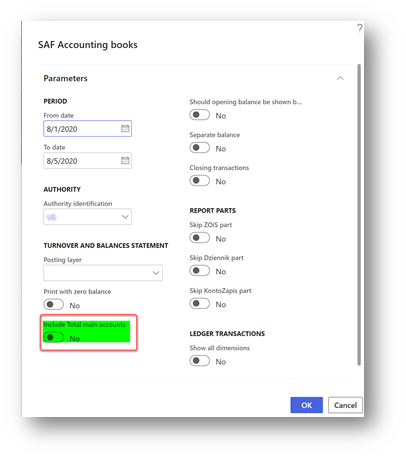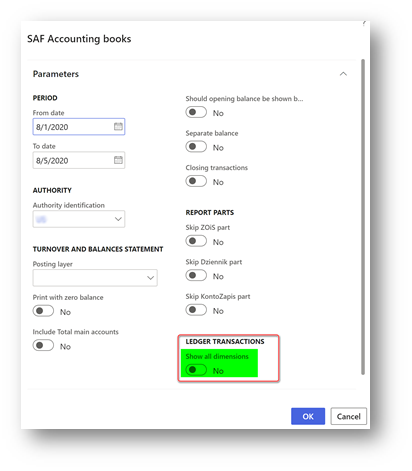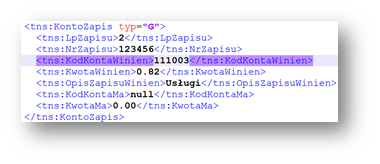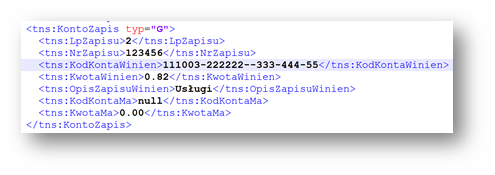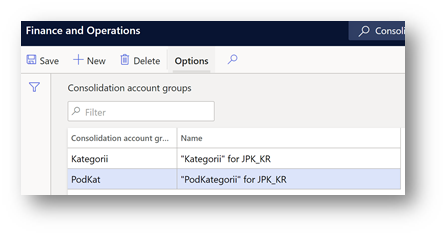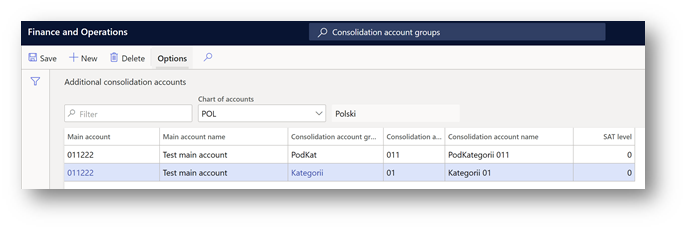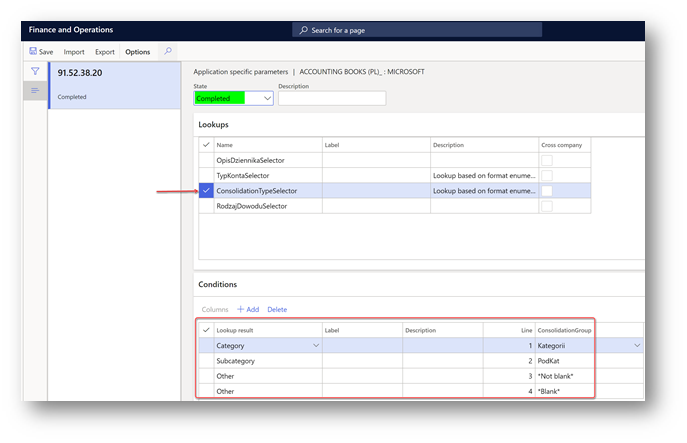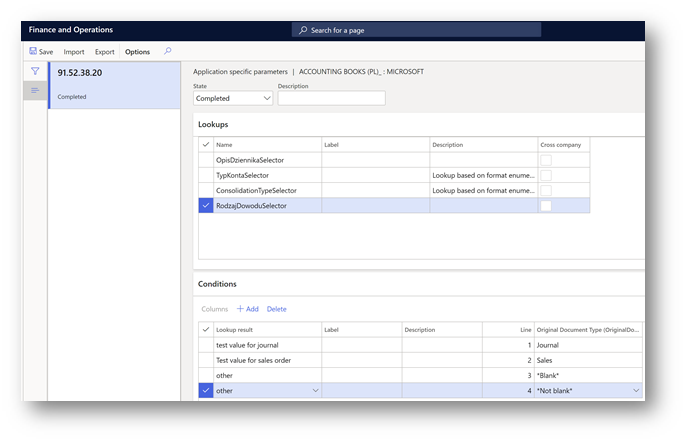Pendahuluan
Pada Oktober 2020, Kementerian Keuangan Polandia memperkenalkan "Broszura informacyjna dot. JPK_KR terarah (1)" untuk laporan buku Akuntansi SAF (Księgi rachunkowe, JPK_KR) mengklarifikasi detail tentang konten laporan.
Temukan dokumentasi umum tentang JPK_KR melalui tautan: File audit standar (SAF) untuk Polandia - | Keuangan | Dynamics 365 Microsoft Learn.
Ikhtisar
Artikel saat ini menguraikan perubahan dalam laporan JPK_KR yang diperkenalkan untuk mendukung detail yang diperlukan yang diklarifikasi dalam "Broszura informacyjna dot. JPK_KR terarah (1)”:
-
Kotak centang "Sertakan Total akun utama" baru pada dialog laporan, untuk memungkinkan pelaporan bagian "ZOIS" dari laporan termasuk atau tidak termasuk total akun.
-
Kotak centang "Perlihatkan semua dimensi" baru di bawah grup "Transaksi buku besar", untuk memungkinkan pelaporan nilai "KodKontaMa" dan "KodKontaWinien" dalam simpul "KontoZapis" termasuk dimensi.
-
Menurut "Broszura informacyjna", bidang "TypKonta" di bawah simpul "ZOiS" laporan, harus mewakili salah satu dari kemungkinan nilai berikut: bilansowe, pozabilansowe, rozliczeniowe lub wynikowe. Untuk mendukung persyaratan ini, bidang pencarian khusus aplikasi baru diperkenalkan.
-
Menurut "Broszura informacyjna", "KodKategorii", "OpisKategorii", "KodPodkategorii", "OpisPodKategorii" bidang di bawah simpul "ZOiS" laporan, harus mewakili kategori dan subkategori menurut "Zespołu Kont Syntetycznych". Untuk mendukung persyaratan ini, grup akun konsolidasi dan akun konsolidasi tambahan - Keuangan | | Dynamics 365 Fitur Microsoft Learn digunakan dan parameter khusus aplikasi baru yang diperkenalkan pada format laporan.
-
Menurut "Broszura informacyjna", bidang "RodzajDowodu" dan "OpisDziennika" di bawah simpul "Dziennik" laporan harus mewakili jenis voucher akuntansi menurut seni. 23 ust. 2 pkt 2 UoR dan seni deskripsi jurnal. 14 ust. 3 i 4 UoR masing-masing. Untuk mendukung persyaratan ini, parameter khusus aplikasi teks bebas baru diperkenalkan pada format laporan.
Detail penyetelan dan implementasi
Perubahan yang diuraikan dalam artikel ini didukung dalam versi Keuangan berikut atau yang lebih baru:
|
Versi Dynamics 365 Finance |
Nomor build |
|
10.0.15 |
10.0.644.20019 |
|
10.0.16 |
10.0.689.10013 |
|
10.0.17 |
10.0.739.0 |
Impor dan gunakan versi konfigurasi pelaporan Elektronik berikut ini, yang memberikan perubahan yang dijelaskan dalam artikel ini:
|
Nama konfigurasi ER |
Jenis |
Versi |
|
File Audit Standar (SAF-T) |
Model |
98 |
|
Pemetaan model File Audit Standar |
Pemetaan model |
98.243 |
|
SAF Polandia |
Format induk (mengekspor) |
98.59 |
|
Buku Akuntansi (PL) |
Format (mengekspor) |
98.59.48 |
Impor versi terbaru konfigurasi ini. Deskripsi versi biasanya menyertakan jumlah artikel Pangkalan Pengetahuan Microsoft (KB) yang menjelaskan perubahan yang diperkenalkan dalam versi konfigurasi. Gunakan alat "Pencarian masalah" portal LCS untuk menemukan KB berdasarkan angka.
Catatan: Setelah semua konfigurasi ER dari tabel sebelumnya diimpor, atur opsi Default untuk pemetaan model ke Ya untuk konfigurasi "Pemetaan model File Audit Standar".
Untuk informasi selengkapnya tentang cara mengunduh konfigurasi ER dari penyimpanan global Microsoft, lihat Mengunduh konfigurasi ER dari penyimpanan Global.
Parameter "Sertakan Total akun utama"
Kotak centang "Sertakan Total akun utama" diperkenalkan pada dialog laporan untuk memungkinkan pengguna membuat laporan termasuk atau mengecualikan akun yang ditetapkan sebagai "Total" dalam keranjang akun badan hukum.
Secara default, parameter ini dinonaktifkan. Tandai kotak centang ini jika Anda ingin mendasarkan JPK_KR Anda termasuk total akun di bagian ZOiS.
Parameter "Tampilkan semua dimensi"
Kotak centang "Perlihatkan semua dimensi" diperkenalkan pada dialog laporan di bawah grup "Transaksi buku besar", untuk memungkinkan pengguna membuat laporan termasuk informasi tentang dimensi keuangan yang diterapkan untuk jalur voucher dalam bidang "KodKontaMa" dan "KodKontaWinien" dalam simpul "KontoZapis".
Secara default, parameter ini dinonaktifkan. Tandai kotak centang ini jika Anda ingin mengoptimalkan JPK_KR anda termasuk dimensi finansial "KodKontaMa" dan bidang "KodKontaWinien" dalam simpul "KontoZapis".
Misalnya, ketika kotak centang "Perlihatkan semua dimensi" tidak ditandai simpul "KontoZapis" terlihat seperti:
Ketika kotak centang "Perlihatkan semua dimensi" ditandai simpul "KontoZapis" terlihat seperti:
Bidang "TypKonta" di bawah simpul "ZOiS"
Menurut dokumentasi, bidang "TypKonta" harus dilaporkan dengan salah satu nilai berikut:
-
Bilansowe
-
Pozabilansowe
-
Rozliczeniowe
-
Wynikowe
Versi baru format ER laporan memperkenalkan kemungkinan untuk menentukan "TypKonta" tergantung pada "Akun utama" dan "Tipe akun utama".
-
Buka ruang kerja Pelaporan elektronik (ER, Electronic Reporting)
-
Pilih File Audit Standar (SAF-T) > format SAF Polandia > Accounting Books (PL) dalam pohon konfigurasi.
-
Klik Konfigurasi > Parameter aplikasi tertentu > Penyiapan pada panel Tindakan.
-
Pilih versi terbaru format di sebelah kiri.
-
Pilih "TypKontaSelector" pada tab Pencarian cepat.
-
Tentukan kondisi pada tab Kondisi cepat.
-
Tambahkan baris terakhir dengan kondisi "Tidak kosong" di kolom "ID Akun" dan "Tipe akun".
-
Ubah Status menjadi Selesai dan simpan konfigurasi khusus aplikasi.
"KodKategorii", "OpisKategorii", "KodPodkategorii", "OpisPodKategorii" di bawah simpul "ZOiS"
Menurut dokumentasi, KodKategorii", "OpisKategorii", "KodPodkategorii", "OpisPodKategorii" di bawah simpul "ZOiS" laporan, harus mewakili kategori dan subkategori menurut "Zespołu Kont Syntetycznych". Untuk mendukung persyaratan ini, grup akun konsolidasi dan akun konsolidasi tambahan - Keuangan | | Dynamics 365 Fitur Microsoft Learn digunakan. Gunakan fitur akun konsolidasi tambahan untuk menentukan kategori dan subkategori bersama dengan deskripsi mereka untuk semua akun utama, yang akan digunakan dalam laporan JPK_KR.
-
Buka buku besar umum > Bagan akun > halaman grup akun> Konsolidasi.
-
Buat dua grup baru: pertama untuk kategori, kedua untuk subkatoner.
3. Buka buku besar umum > Bagan akun > Akun > Halaman akun konsolidasi tambahan .
4. Buat kategori dan subkatoner untuk semua akun utama basing pada grup akun Konsolidasi yangdibuat pada langkah sebelumnya. Untuk kategori, tentukan nilai yang harus dilaporkan dalam bidang "KodKategorii" laporan dalam kolom dan deskripsi "Akun konsolidasi", yang harus dilaporkan dalam bidang "OpisKategorii" laporan dalam kolom "Nama akun konsolidasi".Untuk subkategori, tentukan nilai yang harus dilaporkan dalam bidang "KodPodKategorii" laporan dalam kolom dan deskripsi "Akun konsolidasi", yang harus dilaporkan dalam bidang "OpisPodKategorii" laporan dalam kolom "Nama akun konsolidasi".
9.Ketika penyiapan kategori dan subkategori untuk akun utama selesai, tentukan grup akun konsolidasi mana yang harus dipertimbangkan oleh format ER. Buka ruang kerja Pelaporan Elektronik (ER) dan pilih File Audit Standar (SAF-T) > format SAF Polandia > Accounting Books (PL) di pohon konfigurasi.
10. Klik Konfigurasi > Parameter aplikasi tertentu > Penyiapan di panel Tindakan.
11. Pilih versi terbaru format di sebelah kiri.
12. Pilih "ConsolidationTypeSelector" pada tab Pencarian cepat.
13. Tentukan kondisi pada tab Kondisi cepat.
14. Tambahkan dua baris terakhir dengan kondisi "Tidak kosong" dan "Kosong" untuk hasil Pencarian "Lainnya".
15. Ubah Status menjadi Selesai dan simpan konfigurasi khusus aplikasi.
Bidang "RodzajDowodu" dan "OpisDziennika" di bawah simpul "Dziennik"
Menurut klarifikasi, bidang "RodzajDowodu" dan "OpisDziennika" di bawah simpul "Dziennik" laporan harus mewakili jenis voucher akuntansi menurut seni. 23 ust. 2 pkt 2 UoR dan seni deskripsi jurnal. 14 ust. 3 i 4 UoR masing-masing. Untuk mendukung persyaratan ini, parameter khusus aplikasi teks bebas baru diperkenalkan pada format laporan.
-
Buka ruang kerja Pelaporan elektronik (ER, Electronic Reporting)
-
Pilih File Audit Standar (SAF-T) > format SAF Polandia > Accounting Books (PL) dalam pohon konfigurasi.
-
Klik Konfigurasi > Parameter aplikasi tertentu > Penyiapan pada panel Tindakan.
-
Pilih versi terbaru format di sebelah kiri.
-
Pilih "RodzajDowoduSelector" pada tab Pencarian cepat.
-
Tentukan kondisi pada tab Kondisi cepat. Tentukan nilai secara manual dalam kolom "Hasil pencarian" sesuai dengan art. 23 ust. 2 pkt 2 UoR.
-
Tambahkan dua baris terakhir dengan kondisi "Tidak kosong" dan "Kosong".
8. Pilih "OpisDziennikaSelector" pada tab Pencarian cepat.
9. Tentukan kondisi pada tab Kondisi cepat. Tentukan nilai secara manual dalam kolom "Hasil pencarian" sesuai dengan art. 14 ust. 3 i 4 UoR.
10. Tambahkan dua baris terakhir dengan kondisi "Tidak kosong" dan "Kosong".
11. Ubah Status menjadi Selesai dan simpan konfigurasi khusus aplikasi.
Informasi selengkapnya
Anda dapat menghubungi dukungan teknis untuk Microsoft Dynamics melalui telepon menggunakan tautan ini untuk nomor telepon negara tertentu. Untuk melakukannya, kunjungi salah satu situs web Microsoft berikut ini:
Mitra
https://mbs.microsoft.com/partnersource/resources/support/supportinformation/Global+Support+Contacts
Pelanggan
https://mbs.microsoft.com/customersource/northamerica/help/help/contactus
Dalam kasus khusus, biaya yang biasanya ditimbulkan untuk panggilan dukungan mungkin dibatalkan jika Profesional Dukungan Teknis untuk Microsoft Dynamics dan produk terkait menentukan bahwa pembaruan tertentu akan mengatasi masalah Anda. Biaya dukungan biasa akan berlaku untuk pertanyaan dan masalah dukungan tambahan yang tidak memenuhi syarat untuk pembaruan tertentu yang dimaksud.
Catatan Artikel ini adalah artikel "FAST PUBLISH" yang dibuat langsung dari dalam organisasi dukungan Microsoft. Informasi yang dimuat di sini disediakan sebagaimana adanya sebagai respons terhadap masalah yang muncul. Sebagai akibat dari kecepatan dalam membuatnya tersedia, materi mungkin menyertakan kesalahan pengetikan dan dapat direvisi kapan saja tanpa pemberitahuan. Lihat Ketentuan Penggunaanuntuk pertimbangan lain.